Apple CarPlay는 2014년에 데뷔한 이후로 많이 변경(및 개선)되었으며 차량에서 그 어느 때보다 광범위하게 지원됩니다. CarPlay의 매력 중 하나는 단순성과 사용 용이성이지만, 그렇다고 해서 플랫폼을 더 많이 활용하는 데 도움이 되는 잘 알려지지 않은 요령과 팁이 없다는 의미는 아닙니다.
1. 방해하지 마세요
운전 중에 엄청난 양의 메시지가 쏟아지는 것을 반드시 원하지는 않으며 CarPlay를 통해 이를 관리할 수 있습니다. 대시보드에서 설정 앱을 연 다음 운전 중 방해 금지 를 선택 하고 CarPlay 로 활성화 옵션을 켜서 CarPlay가 연결될 때 모드가 자동으로 시작되도록 합니다. 알림 측면에서 실제로 작동하는 방식을 설정하려면 iPhone의 설정에서 방해 금지를 선택하십시오.
2. 더 많은 앱 찾기
Apple의 공식 CarPlay 페이지에는 그 중 상당수가 언급되어 있지만 CarPlay 호환 앱의 마스터 목록은 어디에도 없습니다. 이 단계에서는 거의 모든 오디오 및 음악 앱이 CarPlay를 지원하므로 유용한 앱 으로 CarPlay 대시보드를 비축할 수 있어야 합니다. 예를 들어 기본 Apple 앱에 대한 대안으로 메시지용 WhatsApp을 사용하거나 팟캐스트용 Pocket Casts를 사용해 보십시오.
3. CarPlay 스크린샷 찍기
이것은 당신이 매일 의존하는 것이 아니라 고급 사용자를 위한 틈새 기능이지만 만일을 대비하여 : iPhone에서 스크린샷을 찍어 실제로 Apple CarPlay의 스크린샷을 찍을 수 있습니다 (전원 버튼을 길게 누름). 및 볼륨 작게 버튼) CarPlay 화면도 잡습니다. 사진 앱에서 필요에 따라 공유하거나 편집할 수 있는 두 개의 별도 이미지를 얻을 수 있습니다.
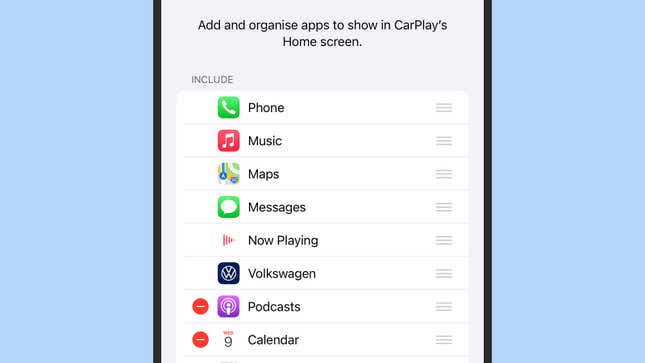
4. 홈 화면 사용자 정의
CarPlay 대시보드의 모양을 변경하려면 iPhone으로 이동하십시오. 설정에서 일반 및 CarPlay를 탭한 다음 연결된 차량을 선택하고 사용자화를 선택합니다. 그러면 표시되는 화면에서 대시보드에 실제로 표시되는 CarPlay 호환 앱을 선택할 수 있습니다. 아마 모두 포함하고 싶지 않을 것이므로 목록 오른쪽에 있는 핸들을 사용하여 앱 순서를 변경하면 대시보드에 표시되는 방식이 변경됩니다.
5. 승객의 도움 받기
항상 그런 것은 아니지만 이제 iPhone이 CarPlay와 독립적으로 작동할 수 있습니다. 우리는 스마트폰을 만지작거리기 위해 도로에서 눈을 떼라고 제안하는 것이 아니라, 동승자가 있는 경우 그들이 당신의 iPhone을 사용할 수 있다는 것을 의미합니다. 예를 들어 음악 재생 목록에 더 많은 트랙을 추가하려는 경우 동승자는 CarPlay가 아닌 휴대폰에서 앱을 사용할 수 있습니다.
6. 시리 최대한 활용하기
운전하는 동안 화면을 탭하는 시간이 줄어들수록 더 안전해지며 Siri가 도움을 줄 수 있습니다. 몇 가지 유용한 음성 명령에는 "길찾기...", " 전화... ", "이 노래와 같은 노래 더 재생 ", "집에 도착하면...로 알림" 등이 있습니다. " Siri, 내 메시지 읽어 줘"라고 말하여 최근 문자 메시지를 소리내어 읽고 회신할 수도 있습니다. 수신 메시지는 경고 메시지를 표시하지만 기본적으로 읽히지는 않습니다.
7. 차에 대해 알아가기
자동차와 함께 제공된 사용 설명서를 살펴보거나 웹에서 검색을 실행하여 핸들에서 제어할 수 있는 Apple CarPlay 기능을 확인하는 것이 좋습니다. 볼륨 조절, Siri 음성 제어, 재생 목록을 앞뒤로 건너뛰는 기능과 같은 기능은 일반적으로 스티어링 휠이나 대시보드의 물리적 버튼을 통해 조작할 수 있으며, 이는 CarPlay 디스플레이에서 탭하는 것보다 안전한 옵션입니다.

8. 어디에 주차했는지 기억하기
이것은 아마도 Apple CarPlay 기능이라기보다는 Apple Maps 기능에 가깝지만 두 기능이 사실상 동일한 경우가 많다는 점을 기억하십시오. iOS의 설정에서 지도를 탭한 다음 주차 위치 표시를 탭합니다. 차에서 내리기 직전에 CarPlay로 자동차 대시보드에 연결되어 있으면 주차 위치가 Apple 지도에 표시됩니다. 돌아오는 길에 차를 찾는 데 드는 시간을 줄여야 합니다... 이론적으로는요.
9. CarPlay의 모양을 사용자 지정
CarPlay는 자동차 대시보드에서 설정 앱을 열어 액세스할 수 있는 몇 가지 유용한 사용자 지정 옵션과 함께 제공됩니다. 어두운 모드 를 항상 사용할지 아니면 저녁에만 사용할지 설정하려면 모양을 선택합니다. 배경화면을 선택하여 CarPlay 인터페이스에 대한 다른 배경을 선택할 수도 있습니다. 여기에는 선택의 폭이 크지 않지만 기본 모양이 싫증이 난다면 적어도 미학을 약간 변경할 수 있습니다.
10. Siri 바로 가기 설정
Shortcuts 앱은 iPhone에서 작동하는 것처럼 CarPlay와 작동하므로 특정 작업을 트리거하는 Siri용 사용자 지정 음성 명령을 구성할 수 있습니다 . 이를 활용할 수 있는 가장 유용한 방법 중 하나는 Apple 지도가 아닌 CarPlay의 Google 지도에서 방향을 실행하는 Siri 음성 명령을 설정하는 것입니다. Lifehacker의 친구가 설명한 대로 텍스트 받아쓰기 및 방향 표시로 바로 가기를 설정할 수 있습니다.
*참조한 훌륭한 원본 글 링크: https://gizmodo.com/10-tips-to-get-the-most-out-of-apple-carplay-1847070520
수소차가 전기차 보다 인기 없는 이유와 미래 전망
수소 연료는 전기보다 더 깨끗하고 효율적인 방식으로 알려져 있습니다. 그렇지만 현재 수소차에 대한 판매나 주가 전망보다 전기차가 더 우세한 상태입니다. 그 이유가 무엇일까요? 전문가들
icandothat.tistory.com
스마트폰에 손대지 않고 걸려온 전화를 받는 방법 3가지
생산성과 편의성 측면에서 이메일 보관, 스크린샷 찍기, 웹 검색 등 작업을 수행하는 방법이 한 가지 이상 있는 것이 일반적으로 단일 방법을 사용하는 것보다 낫습니다. 가장 적합한 것을 선택
icandothat.tistory.com
'알면 써먹기 좋은 지식' 카테고리의 다른 글
| 페이스북, 인스타그램, 왓츠앱을 탈퇴할 때 지금까지의 메시지를 모두 가져오는 방법 (0) | 2023.05.06 |
|---|---|
| 왜 파이어폭스를 써야 하는가? 크롬, 엣지에 비해 더 좋은점 12가지 (0) | 2023.05.06 |
| Plex Discovery로 모든 스트리밍 한번에 모아보기 (넷플릭스, 아마존, 디즈니 플러스) (0) | 2023.05.05 |
| 스마트폰에 손대지 않고 걸려온 전화를 받는 방법 3가지 (0) | 2023.05.05 |
| iOS 16의 성가신 변경 사항들을 다시 원래대로 돌리는 방법 (0) | 2023.05.05 |




댓글